レプリカは、特定のFreeIPAサーバーのクローンです。サーバーとレプリカは、ユーザー、マシン、証明書、および構成されたポリシーに関する同じ内部情報を共有します。これらのデータは、レプリケーションと呼ばれるプロセスでサーバーからレプリカにコピーされます。 。 FreeIPAサーバーによって使用される2つのDirectoryServerインスタンス(FreeIPAサーバーがデータストアとして使用するDirectory Serverインスタンスと、Dogtag CertificateSystemが証明書情報を格納するために使用するDirectoryServerインスタンス)は、使用される対応するコンシューマーDirectoryServerインスタンスに複製されます。 FreeIPAレプリカによる。
FreeIPAレプリケーションは、単一障害点を排除します。 FreeIPAレプリカを設定すると、サーバーがダウンしている場合でもFreeIPAクライアントは認証を続行できます。
FreeIPAサーバーがすでにインストールされており、テストアカウントで完全に機能している必要があります。 FreeIPAサーバーのインストールについては、このガイドを確認してください:Rocky Linux /Centos8にFreeIPAをインストールして構成する方法
FreeIPAサーバーをインストールして構成したら、FreeIPAレプリケーションを開始できます。
関連コンテンツ
- FreeIPAサーバーでユーザーとグループを管理する方法
- Fedora35にFreeIPAクライアントをインストールする方法
- Rocky Linux / Alma Linux /CentOS8にFreeIPAクライアントをインストールする方法
- Rocky Linux/CentosにFreeIPAをインストールして構成する方法
- Ubuntu20.04にFreeIPAクライアントをインストールして構成する方法
前提条件
フォローするには、次のことを確認してください。
- 複製するFreeIPAサーバー。ここで設定方法に関するガイドを確認してください。
- 更新されたRockyLinux/ Alma Linux /Centos8サーバー
- サーバーでのsudoアクセス
マイセットアップ
ホスト名がipa.citizix.comのプライマリFreeIPAサーバーがあります およびIP10.2.40.149 レプリカはipa-replica.citizix.comで構成されます IP 10.2.40.72を使用 。
IPAマスター:
Hostname: ipa.citizix.com
IP: 10.2.40.149IPAレプリカ
Hostname: ipa-replica.citizix.com
IP: 10.2.40.72目次
- システムを更新する
- DNSローカルホストファイルを構成する
- レプリカのホスト名を設定する
- 正しいレプリカサーバーのタイムゾーンを設定する
- SELinuxを無効にする
- FreeIPAクライアントのインストールと構成
- FreeIPAサーバーを構成する
- ReplicationServerホストで構成する
1。システムを更新する
次のコマンドを使用して、ホストパッケージが最新であることを確認します。
sudo dnf -y update2。 DNSローカルホストファイルを構成する
両方のサーバーで、各サーバーのホスト名が構成されていることを確認してください。これは、インフラストラクチャにアクティブなDNSサービスがない場合に重要です。
テキストエディタでhostsファイルを開きます。vimを使用しています:
sudo vim /etc/hostsFreeIPAサーバーとFreeIPAレプリカサーバーの両方のIPとホスト名を追加します。ホスト名を反映するように更新します:
10.2.40.149 ipa.citizix.com ipa
10.2.40.72 ipa-replica.citizix.com ipa-replica3。レプリカのホスト名を設定する
レプリカでホスト名を構成していない場合は、次のコマンドを使用します。
sudo hostnamectl set-hostname ipa-replica.citizix.comこれで確認してください:
$ hostnamectl
Static hostname: ipa-replica.citizix.com
Icon name: computer-vm
Chassis: vm
Machine ID: ee3563997878469ebfcc3f721aec3c66
Boot ID: 09df51e3153943698ccd5b902b5aa89e
Virtualization: kvm
Operating System: Rocky Linux 8.4 (Green Obsidian)
CPE OS Name: cpe:/o:rocky:rocky:8.4:GA
Kernel: Linux 4.18.0-305.3.1.el8_4.x86_64
Architecture: x86-644。正しいレプリカサーバーのタイムゾーンを設定する
も正しいタイムゾーンである必要があります。 FreeIPAサーバーもNTPサービスを実行し、正しいタイムゾーンでサーバーの時刻が正しいことを確認します。
このコマンドを使用して、タイムゾーンを設定します。タイムゾーンを更新する:
sudo timedatectl set-timezone Africa/Nairobi正しく構成されていることを確認します:
$ timedatectl
Local time: Fri 2021-11-12 20:24:33 EAT
Universal time: Fri 2021-11-12 17:24:33 UTC
RTC time: Fri 2021-11-12 17:24:31
Time zone: Africa/Nairobi (EAT, +0300)
System clock synchronized: yes
NTP service: active
RTC in local TZ: no5。 SELinuxを無効にする
SELinuxをセットアップしたくない場合は、許容モードにすることができます。
お気に入りのテキストエディタを使用してSELinux構成ファイルを開きます
sudo vim /etc/selinux/config次の行を見つけます:
SELINUX=enforcing
値をpermisiveに変更します :
SELINUX=permisiveまた、次のコマンドを実行して、再起動せずに許容モードを設定します。
sudo setenforce 06。 FreeIPAクライアントのインストールと構成
このコマンドを使用してFreeIPAクライアントパッケージをインストールします。
sudo dnf module -y install idm:DL1/clientFreeIPAサーバーとドメイン名を指定してクライアントをセットアップする
sudo ipa-client-install --server=ipa.citizix.com --domain ipa.citizix.comクライアントチェックアウトの構成方法の詳細については、こちらのガイドをご覧ください。
7。 FreeIPAサーバーの構成
FreeIPAマスターホストで、レプリケーションホストをグループに追加します:ipaservers 。パスタホストは、アドレス解決をレプリカホストに解決する必要があります。
到達可能性を確認する
$ ping ipa-replica.citizix.com
PING ipa-replica.citizix.com (10.2.40.72) 56(84) bytes of data.
64 bytes from ipa-replica.citizix.com (10.2.40.72): icmp_seq=1 ttl=64 time=1.42 ms
64 bytes from ipa-replica.citizix.com (10.2.40.72): icmp_seq=2 ttl=64 time=0.279 ms
^C
--- ipa-replica.citizix.com ping statistics ---
2 packets transmitted, 2 received, 0% packet loss, time 1002ms
rtt min/avg/max/mdev = 0.279/0.849/1.419/0.570 msこの操作には管理者アクセスが必要です。まず、Kerberosチケットを取得します。
kinit admin
次に、ホストをipaserversに追加できます。 ホストグループ:
ipa hostgroup-add-member ipaservers --hosts ipa-replica.citizix.comこれは私のサーバーの出力です
$ ipa hostgroup-add-member ipaservers --hosts ipa-replica.citizix.com
Host-group: ipaservers
Description: IPA server hosts
Member hosts: ipa.citizix.com, ipa-replica.citizix.com
-------------------------
Number of members added 1
-------------------------レプリカがFreeIPAWebUIに追加されたことを確認できます。
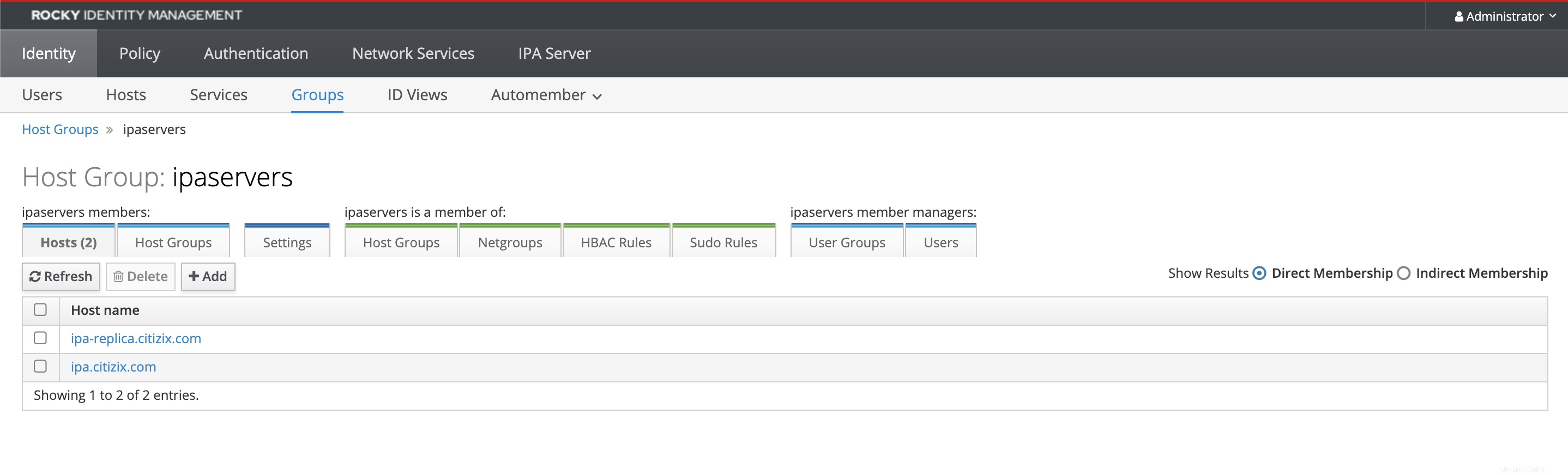
ファイアウォールをインストールして有効にしている場合は、レプリケーションサービスを追加します。
firewall-cmd --add-service=freeipa-replication
firewall-cmd --runtime-to-permanent8。 ReplicationServerホストで構成する
すべてが設定されているため、レプリケーションを構成することはできません。まず、FreeIPAサーバーパッケージをインストールします。
sudo dnf module install -y idm:DL1/serverFirewalldがインストールされていて、firewalldが実行されている場合は、サービスを許可します。
firewall-cmd --add-service={freeipa-ldap,freeipa-ldaps,dns,ntp,freeipa-replication}
firewall-cmd --runtime-to-permanent次に、次のコマンドを使用してレプリケーションを設定します。
sudo ipa-replica-installこれは私のサーバーの出力です
$ sudo ipa-replica-install
Run connection check to master
Connection check OK
Disabled p11-kit-proxy
Configuring directory server (dirsrv). Estimated time: 30 seconds
[1/38]: creating directory server instance
[2/38]: tune ldbm plugin
[3/38]: adding default schema
[4/38]: enabling memberof plugin
[5/38]: enabling winsync plugin
[6/38]: configure password logging
[7/38]: configuring replication version plugin
[8/38]: enabling IPA enrollment plugin
[9/38]: configuring uniqueness plugin
[10/38]: configuring uuid plugin
[11/38]: configuring modrdn plugin
[12/38]: configuring DNS plugin
[13/38]: enabling entryUSN plugin
[14/38]: configuring lockout plugin
[15/38]: configuring topology plugin
[16/38]: creating indices
[17/38]: enabling referential integrity plugin
[18/38]: configuring certmap.conf
[19/38]: configure new location for managed entries
[20/38]: configure dirsrv ccache and keytab
[21/38]: enabling SASL mapping fallback
[22/38]: restarting directory server
[23/38]: creating DS keytab
[24/38]: ignore time skew for initial replication
[25/38]: setting up initial replication
Starting replication, please wait until this has completed.
Update in progress, 3 seconds elapsed
Update succeeded
[26/38]: prevent time skew after initial replication
[27/38]: adding sasl mappings to the directory
[28/38]: updating schema
[29/38]: setting Auto Member configuration
[30/38]: enabling S4U2Proxy delegation
[31/38]: initializing group membership
[32/38]: adding master entry
[33/38]: initializing domain level
[34/38]: configuring Posix uid/gid generation
[35/38]: adding replication acis
[36/38]: activating sidgen plugin
[37/38]: activating extdom plugin
[38/38]: configuring directory to start on boot
Done configuring directory server (dirsrv).
Configuring Kerberos KDC (krb5kdc)
[1/5]: configuring KDC
[2/5]: adding the password extension to the directory
[3/5]: creating anonymous principal
[4/5]: starting the KDC
[5/5]: configuring KDC to start on boot
Done configuring Kerberos KDC (krb5kdc).
Configuring kadmin
[1/2]: starting kadmin
[2/2]: configuring kadmin to start on boot
Done configuring kadmin.
Configuring directory server (dirsrv)
[1/3]: configuring TLS for DS instance
[2/3]: importing CA certificates from LDAP
[3/3]: restarting directory server
Done configuring directory server (dirsrv).
Configuring the web interface (httpd)
[1/21]: stopping httpd
[2/21]: backing up ssl.conf
[3/21]: disabling nss.conf
[4/21]: configuring mod_ssl certificate paths
[5/21]: setting mod_ssl protocol list
[6/21]: configuring mod_ssl log directory
[7/21]: disabling mod_ssl OCSP
[8/21]: adding URL rewriting rules
[9/21]: configuring httpd
Nothing to do for configure_httpd_wsgi_conf
[10/21]: setting up httpd keytab
[11/21]: configuring Gssproxy
[12/21]: setting up ssl
[13/21]: configure certmonger for renewals
[14/21]: publish CA cert
[15/21]: clean up any existing httpd ccaches
[16/21]: configuring SELinux for httpd
[17/21]: create KDC proxy config
[18/21]: enable KDC proxy
[19/21]: starting httpd
[20/21]: configuring httpd to start on boot
[21/21]: enabling oddjobd
Done configuring the web interface (httpd).
Configuring ipa-otpd
[1/2]: starting ipa-otpd
[2/2]: configuring ipa-otpd to start on boot
Done configuring ipa-otpd.
Custodia uses 'ipa.citizix.com' as master peer.
Configuring ipa-custodia
[1/4]: Generating ipa-custodia config file
[2/4]: Generating ipa-custodia keys
[3/4]: starting ipa-custodia
[4/4]: configuring ipa-custodia to start on boot
Done configuring ipa-custodia.
Configuring certificate server (pki-tomcatd)
[1/2]: configure certmonger for renewals
[2/2]: Importing RA key
Done configuring certificate server (pki-tomcatd).
Configuring Kerberos KDC (krb5kdc)
[1/1]: installing X509 Certificate for PKINIT
Done configuring Kerberos KDC (krb5kdc).
Applying LDAP updates
Upgrading IPA:. Estimated time: 1 minute 30 seconds
[1/10]: stopping directory server
[2/10]: saving configuration
[3/10]: disabling listeners
[4/10]: enabling DS global lock
[5/10]: disabling Schema Compat
[6/10]: starting directory server
[7/10]: upgrading server
[8/10]: stopping directory server
[9/10]: restoring configuration
[10/10]: starting directory server
Done.
Finalize replication settings
Restarting the KDC
WARNING: The CA service is only installed on one server (ipa.citizix.com).
It is strongly recommended to install it on another server.
Run ipa-ca-install(1) on another master to accomplish this.
The ipa-replica-install command was successfulレプリケーションのセットアップを正常に完了した後、既存のユーザーアカウントを検索するか、レプリケーションホストで新しいアカウントを追加することができます。
まず、Kerberosチケットを取得します:
$ kinit admin
Password for [email protected]:次に、ユーザーを見つけます:
$ ipa user-find
---------------
3 users matched
---------------
User login: admin
Last name: Administrator
Home directory: /home/admin
Login shell: /bin/bash
Principal alias: [email protected], [email protected]
UID: 1063800000
GID: 1063800000
Account disabled: False
User login: etowett
First name: Eutychus
Last name: Towett
Home directory: /home/etowett
Login shell: /bin/bash
Principal name: [email protected]
Principal alias: [email protected]
Email address: [email protected]
UID: 1063800001
GID: 1063800001
Account disabled: False
User login: kip
First name: Kipkoech
Last name: Towett
Home directory: /home/kip
Login shell: /bin/bash
Principal name: [email protected]
Principal alias: [email protected]
Email address: [email protected]
UID: 1063800003
GID: 1063800003
Account disabled: False
----------------------------
Number of entries returned 3
----------------------------9。 FreeIPAレプリカの削除
FreeIPAを削除するには、まず、サーバー上の次のコマンドを使用してFreeIPAをアンインストールします。
# ipa-server-install --uninstall次に、サーバーをipaserversグループから削除します。
# ipa-replica-manage del ipa-replica.citizix.com --force
# ipa hostgroup-remove-member ipaservers --hosts ipa-replica.citizix.comこのガイドでは、FreeIPAレプリカの管理に成功しました。